ACDSee برای مشاهده تصاویر عالی است. بیش از پنجاه فرمت مختلف را پشتیبانی می کند. علاوه بر مشاهده تصاویر، ACDSee می تواند کارهای بیشتری انجام دهد. در این درس می خواهم به شما نشان دهم نحوه نصب ACDSee.
در واقع، همه چیز بسیار ساده است و ما می توانیم آن را در پنج دقیقه انجام دهیم. برای نصب ACDSee به خود فایل نصب نیاز داریم شما دانلودش کنید امیدوارم پیدا کردن این برنامه براتون سخت نباشه..
پس از دانلود با دکمه سمت چپ ماوس روی برنامه دوبار کلیک کنید و در اولین پنجره ظاهر شده بر روی گزینه Next کلیک کنید.

در پنجره بعدی پوشه نصب برنامه را انتخاب کنید یا آن را به صورت پیش فرض رها کنید. وقتی همه چیز آماده شد پیش فرض را ترک می کنم - روی "بعدی" کلیک کنید.

اکنون باید زبان برنامه را انتخاب کرده، جلوی Ru را علامت بزنید و دکمه Install را فشار دهید.

برنامه در حال نصب است. ما منتظریم…

پس از اتمام نصب ACDSee، روی دکمه "پایان" کلیک کنید.

نصب برنامه به پایان رسید. تبریک می گویم! برای راه اندازی ACDSee، از میانبر دسکتاپ استفاده کنید. اگر روی دسکتاپ ظاهر نشد، می توانید از طریق شروع آن را به روش دیگری شروع کنید. "شروع - همه برنامه ها"و در آنجا آخرین نفر در لیست خواهد بود.

پس از اولین راه اندازی، پنجره زیر را مشاهده خواهیم کرد.

اگر قرار است در آینده از این نمایشگر تصویر استفاده کنیم، سوئیچ را در مقابل بگذارید "همه انواع فایل های تصویری"و روی "OK" کلیک کنید.

و این همه برای من است! امیدوارم ACDSee برای شما بسیار مفید و ضروری باشد. به امید دیدار!
حاشیه نویسی مختصر

ACDsee Pro میتواند تقریباً تمام فرمتهای تصویر قابل تصور و غیرقابل تصور، از جمله RAWهای دوربینهای دیجیتال مختلف، تصاویر در فرمتهای برداری، و همچنین تصاویر با فرمتهای PSD و PSB را در صورت فعال بودن این گزینه هنگام ذخیره در فتوشاپ، نمایش دهد. سازگاری فایل های PSD و PSB را به حداکثر برسانید(سازگاری فایل PSD و PSB را به حداکثر برسانید).
همچنین میتوانید فایلهای ویدیویی را تماشا کنید و به صدا در برنامه گوش دهید، اما پخشکننده ACDsee خیلی ابتدایی است که نمیتوان آن را جدی گرفت. http://website/
لیست فرمت های گرافیکی پشتیبانی شده
ANI، ART، BMP، CNV، CR2، CRW، CUR، CVX، DCR، DCX، DNG، DJV، EMF، EPS، FPX، GIF، ICN، ICO، IFF، JP2، JPC، JPG، KDC، MAG، MRW، NEF، ORF، PBM، PCD، PCX، PEF، PGM، PIC، PCT، PDF، PIX، PNG، PPM، PS، PSD، PSP، Quick-Time™، RAF، RAS، RAW، RSB، SGI، TGA، TIFF , WBMP, WMF, XBM, XPM
فایل های تصویری را می توان از یک فرمت به فرمت دیگر تبدیل کرد، از جمله فایل های فرمت RAW از دوربین های مختلف، درست مانند این که در مبدل های خاص انجام می شود. البته، تبدیل از فرمتهای برداری و RAW به اندازه برنامههای تخصصی پیشرفته نیست، اما این عملکرد زمانی میتواند مفید باشد که نیاز به دیدن نتیجه بدون خروج از مدیریت تصویر دارید یا زمانی که به سادگی نرمافزار مناسبی در دسترس نیست.
اما مهمترین مزیت برنامه وجود یک مدیر مرورگر چند منظوره است که کار با آرایه های بزرگ گرافیکی و نه تنها فایل ها را آسان می کند. علاوه بر این، این فایلها را میتوان نه تنها بر روی هارد دیسکهای کامپیوتر، بلکه در رسانههای قابل جابجایی نیز قرار داد. همه عملکردها بصری هستند و رابط برنامه به شما امکان می دهد تصاویر کوچک تصاویر را هنگام جستجو یا مرتب سازی مشاهده کنید.
در مورد ویرایش تصویر، بعید است که ACDsee رقبای جدی در بین بینندگان داشته باشد. استفاده از تمامی ابزارهای ویرایش آسان است. شما می توانید درست پس از نصب برنامه و نه پس از هفته ها مطالعه فشرده، تصحیح تصاویر را شروع کنید.
بسیاری از عملکردهای برنامه را می توان از چندین مکان در رابط به طور همزمان در دسترس قرار داد.
برای انتخاب یک فرمان، می توانید از منوی اصلی و منوی زمینه و دکمه های واقع در مکان های مناسب رابط استفاده کنید. و آنچه بسیار مهم است، هر دستور دارای یک ترکیب کلید میانبر مربوطه است که به راحتی می توان آن را مجددا تخصیص داد.
من به ندرت تصاویر را در ACDsee ویرایش می کنم و از پایگاه داده استفاده کامل نمی کنم، اما چیزی بهتر از این برنامه برای مشاهده، جستجو، مرتب سازی و مدیریت فایل های گرافیکی پیدا نکردم.
رابط.
تصویر تصویری از پنجره مرورگر با تنظیمات پیش فرض را نشان می دهد. در مرکز میتوانید یک پنجره بازشو (قابل غیرفعال کردن) را ببینید که وقتی ماوس را روی تصویر کوچک میبرید ظاهر میشود. همه می توانند رابط برنامه را مطابق با وظایف خود سفارشی کنند. ابزارها را میتوان به پنجره اصلی برد یا پنهان کردن خودکار را فعال کرد.
با فشار دادن چند کلید داغ، می توانید به راحتی فضای کاری را با کار در دست تنظیم کنید.

پنجره هر ابزاری را می توان از پنجره اصلی جدا کرد، تغییر شکل داد و به صورت دلخواه قرار داد، یا به ابزارهای دیگر یا لبه های پنجره اصلی متصل شد. برای انجام این کار، هنگام جابجایی پنجره، باید مکان نما را با یکی از آهنرباهای راهنما تراز کنید (مگنت های راهنما با رنگ قرمز مشخص شده اند).

تغییرات رابط که برای کارهای مختلف طراحی شده اند را می توان به عنوان پروفایل با دستور ذخیره کرد مشاهده > Workspace > Manage Workspaces(نمایش > فضاهای کاری > مدیریت فضاهای کاری). به طور کلی، فضای کاری مانند فتوشاپ انعطاف پذیر است.

مرورگر ACDsee Pro هنوز به شما امکان می دهد رنگ رابط را از سیاه به خاکستری تغییر دهید، اگرچه رنگ سفید قبلاً نیز موجود بود.
خب واقعا! زمانی که ما پشت مانیتورهای CRT نشسته بودیم و برای افزایش منابع گوشی، لازم بود پوسته های سیاه را مسدود کنیم، آنگاه همه برنامه ها دارای رابط های سفید بودند. حالا وقتی مانیتورهای TFT همه جا هست و وضعیت دقیقا برعکس است، همه برنامه ها به شدت سیاه شده اند.

یکی دیگر از ویژگی های مفید ACDsee امکان افزودن ابزار و نمایش اطلاعات مرتبط در مکان های مناسب در فضای کاری است. در تصویر، برخی از ابزارها و داده هایی که می توان با استفاده از کلیدهای میانبر در نمای تمام صفحه نمایش داد.

همچنین می توان تصاویر را مستقیماً در پنجره مرورگر مشاهده کرد. برای این کار از پنل استفاده می شود. پیش نمایش(پیش نمایش).

و در این تب می توانید خروجی اطلاعات لازم را هنگام مشاهده تصویر در پنل پیکربندی کنید پیش نمایش.

اگر شما هم مثل من از این ابزار استفاده نکنید پیش نمایش، می توانید از پنجره پاپ آپ برای مشاهده ریز عکسها و اطلاعات مرتبط استفاده کنید.

توابع مشاهده در پنجره پاپ آپ نیز بسیار قابل تنظیم هستند. با کلیک بر روی دکمه پیکربندی اطلاعات فایل(پیکربندی اطلاعات فایل…)، می توانید اطلاعات خروجی را انتخاب کنید.

مستقیماً از مرورگر یا پورت نمایش، می توانید چندین عکس را در فتوشاپ یا هر ویرایشگر دیگری با استفاده از کلیدهای میانبر باز کنید. تصویر پنجره ای را نشان می دهد که در آن می توانید چندین ویرایشگر را به هم متصل کرده و یکی از آنها را برای دسترسی سریع انتخاب کنید.

ACDsee می تواند پروفایل های رنگی تصویر را تشخیص دهد و برخلاف Bridge و حتی خود فتوشاپ، می تواند پروفایل های دستگاه خروجی را در حال حرکت (بدون راه اندازی مجدد) تشخیص دهد.
استفاده از ویژگی های پیشرفته مرورگر
با ادغام مرورگر ACDsee با مرورگر رهبر ارکستر(Explorer) و استفاده از ابزارهای اضافی برای مدیریت و مرتبسازی فایلها، مرورگر ACDsee میتواند به ابزاری ضروری در هنگام کار با آرایههای بزرگی از تصاویر و فایلهای مرتبط تبدیل شود.

دکمه تنظیمات فیلتر(پیکربندی فیلترها) پنجره ای باز می شود که در آن می توانید انتخاب کنید کدام فایل در مرورگر نمایش داده شود و کدام نه.

برای بهبود راحتی هنگام استفاده از مرورگر، می توانید پرنده را در کادر انتخاب قرار دهید منوی زمینه Explorer را با کلیک راست نشان دهید(منو زمینه پوسته Windows Explorer را به عنوان منوی کلیک راست پیش فرض نشان دهید).

در عین حال، اگر کلیک راست با فشار دادن کلید استفاده شود، منوی اصلی در دسترس باقی خواهد ماند ctrl. این گزینه آینه ای است. اگر منوی کاوشگر فعال نباشد، با فشار دادن کلید نیز باز می شود ctrl.

علاوه بر این، مرورگر ACDsee فناوری عالی دیگری را پیاده سازی می کند که به شما امکان می دهد فایل ها را از هر پوشه و فهرستی در یک پنجره نمایش دهید. تصویر گزینه های مسئول این تنظیم را نشان می دهد. پوشه ها > انتخاب سریع > نمایش انتخاب سریع(Folders > Easy-Select > Enable Easy-Select). این گزینه به طور پیش فرض فعال است.
عجیب است که سایر مرورگرهای محبوب هنوز از عملکرد مشابهی استفاده نمی کنند.
این برای چیست؟
برای مثال، شما باید تصاویر را برای یک وبسایت دستهای پردازش کنید، یا یک نمایش اسلاید ایجاد کنید، یا تصاویری را برای چاپ انتخاب کنید، و این تصاویر را در شبکه گستردهای از فهرستها پراکنده کنید. و شما، با همه اینها، همچنین باید پوشه های خاصی یا حتی فایل های فردی را از انتخاب حذف کنید. همه اینها به لطف این فناوری قابل انجام است. در عین حال، شما حتی مجبور نیستید فایل ها را از مکان های دائمی آنها منتقل کنید!

چگونه کار می کند؟
خیلی ساده کار می کند. باید دایرکتوری ریشه هدف را انتخاب کنید و سپس دکمه " را فشار دهید. * » (ستاره). در ابتدای جلسه، تعداد کلیک ها روی " * » عمق گسترش پوشه را تعیین می کند.
اکنون باید مکان نما را روی دکمه حرکت دهید انتخاب سریعدر سطح آخرین پوشه و با فشردن کلید روی آن کلیک کنید تغییر مکان، درست مثل کاری که در آن انجام می دهید کاوشگرپنجره ها. در این صورت تمام فایل های پوشه های انتخاب شده در پنجره فایل ظاهر می شوند.
برای حذف پوشه ها از پردازش، روی دکمه کلیک کنید انتخاب سریعدر سطح پوشه مربوطه، پس از فشار دادن کلید ctrl.
وقتی همه پوشه ها انتخاب شدند، می توانید به پنجره فایل مرورگر بروید و کلیک کنید Ctrl+Aبرای انتخاب همه فایل ها به طور همزمان.
شما میتوانید فایلهای فردی یا گروهی از فایلها را از پردازش به همان روشی حذف کنید کاوشگر، کلیک چپ ماوس به ترتیب با استفاده از کلیدها ctrlیا تغییر مکان.
راه راحت تر دیگری نیز وجود دارد، این دستور است انتخاب معکوس(انتخاب معکوس). کلیدهای میانبر به صورت پیش فرض Ctrl+Shift+I.
در مثال بالا، فلشهای قرمز به یک پوشه و سه فایل خارج از انتخاب کلی اشاره میکنند.
اکنون که انتخاب انجام شده است، هر اقدامی که در حالت دسته ای موجود است را می توان روی فایل ها اعمال کرد.
شرح این روش پیچیده به نظر می رسد، اما فقط در نگاه اول است. کسانی که با Windows Explorer آشنا هستند بلافاصله می توانند از این ابزار مفید استفاده کنند.
تصحیح و ویرایش تصاویر در ACDsee.

تصویر برخی از ابزارهای قرار گرفته در ویرایشگر روی برگه ها را نشان می دهد تصحیح(توسعه) و ویرایش(ویرایش) و از هر جای برنامه با انتخاب تصویر و دستور مربوطه قابل دسترسی است.
در زیر چندین ابزار را با جزئیات بیشتری شرح خواهم داد تا مشخص شود که چقدر راحت هستند.

درست هنگام مشاهده در حالت تمام صفحه، اگر به ویرایشگر داخلی بروید، می توانید تصویر را ویرایش کنید. این زمانی راحت است که شما نیاز به تصحیح تصویر برای مشاهده دارید و نه برای ذخیره. در تصویر یکی از ابزارها - منحنی ها(Tone Curves) که کمی شبیه ابزاری مشابه در فتوشاپ است که فقط با Levels ترکیب شده است.

ابزار کمند(کند) به شما امکان می دهد انتخاب کنید و سپس همزمان تصویر را در ناحیه انتخاب شده تصحیح کنید و پارامتر را تغییر دهید. پر و بال(Feathering)، تنظیماتی شبیه به Feather Radius در فتوشاپ. با این حال، در ACDsee این کمی ساده تر اجرا می شود.

در این GIF، می توانید کار یک ابزار دیگر را مشاهده کنید - رنگ های گسترش یافته(رنگ پیشرفته).
کافی است بر روی قسمتی از یک عکس با رنگ خاص با ماوس کلیک کنید و مکان نما را به سمت بالا یا پایین بکشید، بسته به اینکه نیاز به افزایش یا کاهش مقدار پارامتر انتخاب شده دارید.
پردازش مشابهی را می توان در فتوشاپ با استفاده از چندین ابزار مختلف انجام داد. اما برای این کار نه تنها باید بدانید که کجا هستند، بلکه بتوانید از آنها استفاده کنید. در ACDsee، مدیریت تمام ابزارها بسیار واضح و از همه مهمتر به صورت شهودی واضح اجرا می شود.

و البته در ACDsee میتوانید فایلهای معمولی و RAW را با استفاده از ابزار پردازش دستهای انجام دهید تبدیل دسته ای(ویرایش دسته ای).
تصویر پنجره ابزار تبدیل دسته ای را نشان می دهد که در برگه باز شده است واترمارک(واترمارک).
به خاطر داشته باشید که ابزار Watermark شفافیت را در فایل های تصویری تشخیص نمی دهد، اما اگر پس زمینه یکنواختی در تصویر وجود داشته باشد، می توان با استفاده از قطره چکان آن را به شفافیت تبدیل کرد.

یکی دیگر از ابزارهای پردازش دسته ای است اصلاح دسته ای(توسعه دسته ای). این برای اعمال نمایه ای طراحی شده است که با پردازش یک تصویر در ویرایشگر و/یا تصحیح کننده به دست آمده است.

فایل های تصحیح یا ویرایش شده امتیاز مناسبی دریافت می کنند دی(توسعه) یا E(ویرایش).
هنگام تغییر فایل های اصلی، برنامه یک نسخه پشتیبان را در یک پوشه مخفی ذخیره می کند که به شما امکان می دهد هر زمان که بخواهید تغییرات را با یک دستور خاص لغو کنید. Tools > Processing > Restore Original(ابزار > فرآیند > بازیابی به اصلی).

گزینه مدیریت فایل > نسخه اصلی را نگه دارید(File Management > Save Originals) مسئول ایجاد نسخه های پشتیبان از فایل ها است. یک نسخه پشتیبان از فایل اصلاح شده در یک پوشه مخفی قرار می گیرد که به طور خودکار در همان فهرست فایل اصلی ایجاد می شود.
برای مشاهده پوشه های مخفی با فایل های اصلی در مرورگر، باید گزینه زیر را فعال کنید: نمایش پوشه ها و فایل های مخفی(نمایش فایل ها و پوشه های مخفی).

برای دسترسی به پوشه های مخفی در Explorer، باید به File Explorer > Tools > Folder Options > Viewو انتخاب کنید نمایش فایل ها و پوشه های مخفی(Explorer > Tools > Folders Options > View > Show hidden files and folders).
جستجو و مرتب کردن تصاویر

در ACDsee میتوانید به راحتی با دستور مشاهده چندین تصویر را ترتیب دهید ابزار > مقایسه تصاویر(ابزار > مقایسه تصاویر). این به ویژه زمانی مفید است که می خواهید عکس هایی از یک نوع یا تکراری را با هم مقایسه کنید.

ابزار مرتب سازی(Organise) به شما امکان می دهد به راحتی تصاویر را بر اساس چندین ابرداده مختلف به طور همزمان مرتب کنید که می تواند برای تعداد زیادی عکس بسیار مفید باشد.

تقویم(تقویم)، این ابزار مفید دیگری است که در صورت اطلاع از تاریخ تقریبی ایجاد، می تواند به شما کمک کند تا به سرعت عکس مناسب را پیدا کنید. این ابزار چندین نما دارد که یکی بصری تر از دیگری است. درست در طول جستجو، می توانید پیش نمایش عکس ها را ببینید.

من واقعاً از ابزار مرتبسازی خوشم میآید که به راحتی میتوان آن را برای پرکاربردترین عملیات سفارشی کرد. تصویر تنظیمات مرتبسازی فعلی را بر اساس «تاریخ/زمان دیجیتالیسازی» برجسته میکند. این ابزار زمانی بسیار مفید است که تصاویر از دوربین های مختلف یا از منابع مختلف گرفته شده باشند، اما به یک رویداد اشاره کنند.
ACDSee بین تعداد زیادی از کاربران از سراسر جهان محبوب است. این برنامه طیف گسترده ای از عملکردها را برای پردازش عکس ها و همچنین راه اندازی و مشاهده فایل های رسانه ای مختلف ارائه می دهد.
با توجه به اینکه رابط نصب کننده ACDSee به روسی ترجمه نشده است، برخی از کاربران در نصب این برنامه با مشکل مواجه می شوند. در این راهنما، ما سعی خواهیم کرد تمام تفاوت های ظریف نصب را پوشش دهیم.
مرحله 1. دانلود کنید
برای دانلود ACDSee لینک را دنبال کنید و بسته به نوع سیستم عامل خود، نسخه 32 بیتی یا 64 بیتی برنامه را انتخاب کنید:
ما منتظر هستیم تا برنامه نصب کننده بارگیری شود و آن را اجرا کنیم.
مرحله 2. آماده سازی
در همان ابتدا، نصب کننده تمام فایل های لازم را باز می کند:

چند ثانیه صبر می کنیم تا جادوگر نصب ظاهر شود. روی دکمه کلیک کنید بعد:

مرحله 3: موافقت نامه مجوز
قدم بعدی خواندن قرارداد مجوز (EULA) است. ما با شرایط (1 امتیاز) موافقیم و کلیک کنید بعد:

مرحله 4. نوع نصب
در مرحله بعد، از شما خواسته می شود یکی از 2 گزینه را برای نصب برنامه انتخاب کنید: full ( کامل) یا به صورت اختیاری ( سفارشی). هنوز هم به مبتدیان توصیه می شود که نشان دهند کامل. گزینه مناسب را انتخاب کرده و کلیک کنید بعد:

مرحله 5 نصب
فقط آخرین مرحله باقی مانده است. اگر می خواهید به تنظیمات قبلی برگردید، دکمه ای برای این وجود دارد. بازگشت. پس از آماده شدن، روی آن کلیک کنید نصببرای نصب برنامه بر روی کامپیوتر:

صبر کنید تا همه فایل ها نصب شوند:

همه. نصب با موفقیت انجام شد. را کلیک کنید پایان:

پس از اتمام نصب، برگه ای با تبریک توسعه دهندگان و نمای کلی از ویژگی های برنامه به زبان انگلیسی در پنجره مرورگر باز می شود:

مرحله 6. تست
در اولین راه اندازی برنامه، برخی از کاربران ممکن است یک پیام خطا دریافت کنند - فایل از دست رفته api-ms-win-crt-runtime-l1-1-0.dll:

این بدان معناست که به روز رسانی مورد نیاز مایکروسافت روی رایانه شما نصب نشده است. پیوند را دنبال کنید و بسته مناسب برای سیستم عامل خود را دانلود کنید.
نحوه استفاده از ACDSee 14.0 برای مشاهده تصاویر و عکس ها + برنامه + keygenابتدا اجازه دهید تعریف کنیم که چیست و چرا این برنامه مورد نیاز است. ACDSee در اصل یک مدیر فایل است، اما برای کار با تصاویر از انواع و فرمت های موجود طراحی شده است. برای ساده کردن کار با تصاویر، راحتی مکان آنها در هارد دیسک، سهولت مشاهده و ویرایش ایجاد شده است. آن ها این فقط نمایشگر تصویرو عکس ها.
اگر قبلا ACDSee دارید، بیایید ببینیم این برنامه چگونه کار می کند، اگر نه، آن را نصب کنید (برنامه زیر)و همین مراحل را دنبال کنید. وقتی برنامه را برای مشاهده تصاویر و عکسها ACDSee باز میکنید، در پنجره اصلی آن پوشههایی را مشاهده میکنید که تصاویر از قبل در رایانه شما وجود دارد، به طور پیشفرض این پوشه MY PICTURES با تصاویر سیستم است.

اما شما می توانید این مکان را در تنظیمات تغییر دهید و محل ذخیره تصاویر خود را مشخص کنید. این کار را می توان با فراخوانی منوی SETTINGS انجام داد، با استفاده از کلیدهای Ctrl + O، آیتم CONTROL MODE را در منو انتخاب کرده و آدرس پوشه ای را که هنگام بارگذاری برنامه در برنامه باز می شود، مشخص کنید.

پنل سمت چپ برنامه یک کاوشگر است که در آن می توانید هر پوشه ای را با تصاویر انتخاب کنید و تصاویر کوچک آنها بلافاصله در پنجره اصلی برنامه، یعنی در وسط ظاهر می شود.

برای مشاهده تصویر در اندازه واقعی، کافی است روی آن دوبار کلیک کنید.

برای مشاهده تصویر بعدی در اندازه کامل، باید چرخ ماوس را بچرخانید یا از کلیدهای جهت دار "پایین، بالا، راست، چپ" استفاده کنید.

اگر نیاز به چرخش تصویر دارید، دکمههایی در زیر برای چرخش چپ به راست وجود دارد.

در سمت راست برنامه پنجره ای وجود دارد که در آن می توانید اطلاعات مربوط به تصویر را مشاهده کنید: تصویر با چه دوربینی گرفته شده است، چه تاریخ، سال، زمان، داده های نوردهی و غیره.

این برنامه به چهار حوزه کاری تقسیم می شود.


CONTROL (ما همین الان در مورد آن صحبت کردیم)، VIEW - ناحیه ای که در آن می توانید تصاویر را مشاهده کنید (اگر کلید F را در این قسمت فشار دهید، تصویر در اندازه کامل نمایش داده می شود)، پردازش - منطقه به چندین بخش تقسیم می شود.


تصحیح نیز به نوبه خود به TONE تقسیم می شود - تصحیح نوردهی، تعادل رنگ سفید، کنتراست و غیره.
جزئیات - اصلاح وضوح و نویز. هندسه - در اینجا ما می توانیم اعوجاج لنز را اصلاح کنیم، تصویر را بچرخانیم و صاف کنیم، پرسپکتیو را اصلاح کنیم و تصویر را برش دهیم.
ویرایشگر - در اینجا می توانید همان عملیات را با تصویر انجام دهید مانند قسمت قبلی (CORRECTION) و بسیاری دیگر، مانند حذف قرمزی چشم، انعکاس، می توانید متن را وارد کنید، واترمارک ایجاد کنید، قاب ایجاد کنید، وینیت ایجاد کنید، جلوه های ویژه ایجاد کنید. و خیلی بیشتر

فضای کاری INTERNET منطقه ای است که می توانید حساب کاربری خود را ایجاد کرده و عکس های خود را در سرور ACDSee ذخیره کنید و همچنین عکس های سایر کاربران را مشاهده کنید. پانل جالب دیگری وجود دارد، شامل چنین عملکردهایی IMPORT است - می توانید تصاویر را از دستگاه های لیست شده در لیست وارد کنید.

MODIFY - می توانید تصویر را بچرخانید، برش دهید، تنظیم کنید.

ایجاد - در اینجا می توانید یک فایل PDF، نمایش اسلاید، آرشیو، ارائه، رایت تصاویر روی دیسک و غیره ایجاد کنید.

SLIDESHOW - از اینجا می توانید یک نمایش اسلاید را شروع و تنظیم کنید.

SEND - از اینجا می توان تصاویر را از طریق پست، به یک سایت FTP و غیره ارسال کرد.

کار خوبی داشته باشید
ACDSee را دانلود کنید

ACDSee Pro یک نرم افزار حرفه ای عکاسی دیجیتال است که دارای مجموعه ای از ویژگی های پیشرفته است که برای عکاسان حرفه ای طراحی شده است. این برنامه از بیش از 100 فرمت فایل تصویری پشتیبانی می کند، به شما امکان می دهد با تصاویر RAW کار کنید، به طور خودکار عکس ها را بر اساس پارامترهای به دست آمده از دوربین های دیجیتال مرتب کنید، حاوی یک روش بصری موثر برای افزودن متا تگ ها به تصاویر و پردازش دسته ای سریع تعداد زیادی از تصاویر، از جمله آنهایی که در فرمت RAW هستند. علاوه بر این، ابزارهایی برای تنظیم مستقل کانال های رنگی، تصحیح مصنوعات عکس که به دلیل خطاهای نوری ظاهر می شوند، اضافه کردن "واترمارک"، کار با ابرداده IPTC، امکان آرشیو مجموعه های گرافیکی در فایل های ZIP، رایت در CD یا DVD وجود دارد. و خیلی بیشتر.
زبان رابط:روسی
درمان: شامل
سیستم مورد نیاز: Windows 2000 / XP / Vista / 7
حجم آرشیو 75.35 مگابایت

امروزه عکس ها به طور گسترده ای اینترنت، شبکه های اجتماعی را پر کرده اند و بسیاری از مردم تمایل به ویرایش آنها دارند. حوزه طراحی گرافیک و صنعت عکس به طور فعال در حال توسعه است. برای تصحیح عیوب نورپردازی، تصحیح رنگ ها، دادن جلوه های جالب و افزودن دکور یا کتیبه، مدیران گرافیکی خاص به خوبی مناسب هستند.
برنامه ACDSee Ultimate به عنوان رهبر در میان آنها شناخته می شود. بسته تجاری برنامه ACDSee مورد توجه هنرمندان، عکاسان و طراحان حرفه ای قرار گرفته است و بازخوردهای مثبت زیادی از کاربران عادی دریافت می کند.
مشاهده تصاویر
مدیر عکس ACDSee برای مشاهده، سازماندهی و ویرایش عکس ها و سایر تصاویر بسیار راحت است. این برنامه بیش از صد فرمت تصویر را پشتیبانی می کند. ماژول همگام سازی داخلی به شما امکان می دهد فایل ها را از اکثر مدل های دوربین و گوشی های هوشمند وارد کنید، سازگار با اسکنر، چاپگر و MFP. مزایای مهم ذاتی این برنامه همچنین شامل یک پنل قابل تنظیم برای بیشترین عملکردهای درخواستی است.

ACDSee به زبان روسی با یک رابط بصری بسیار راحت به کاربر اجازه می دهد تا به سرعت به آن عادت کند. تقریباً تمام دستکاری ها با تصویر با فشار دادن دکمه ماوس، حرکت مکان نما انجام می شود و به مهارت های خاص یا دانش خاصی نیاز ندارد.
سفارشی کردن رابط برنامه
کار با این برنامه به دلیل تنظیمات گسترده و رابط انعطاف پذیر بسیار راحت است. گزینه ها از طریق منوی زمینه در دسترس هستند و در صورت نیاز در نوار وظیفه اصلی قابل تنظیم کپی می شوند. با استفاده از آیتم منوی "View" می توانید برگه های لازم را در فضای کاری برنامه نمایش دهید.

پنجره های ابزار را می توان بزرگ و کوچک کرد، در مناطق دلخواه از فضای کاری قرار داد، که رابط را تا حد امکان برای نیازهای هر کاربر بهینه می کند.
مدیر فایل

همانطور که می بینید، در سمت چپ پنل مدیریت فایل قرار دارد که عملکرد آن بسیار شبیه به Windows Explorer معمولی است. با استفاده از پنل، جستجوی تصاویر و پوشه های لازم بسیار آسان است. همچنین امکان کپی، انتقال، تغییر نام و حذف فایل ها وجود دارد.
وجود یک مدیر چند منظوره به شما این امکان را می دهد که به طور همزمان با تعداد زیادی فایل، نه تنها روی هارد دیسک، بلکه در رسانه های قابل جابجایی نیز کار کنید.
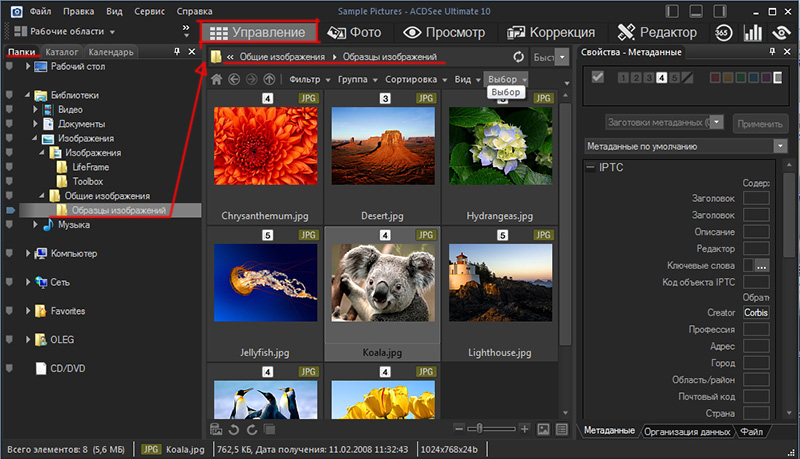
از سرعت بالای نمایه سازی تصاویر خشنود خواهید شد؛ وقتی آنها را باز می کنید، نه تنها می توانید بلافاصله آنها را مشاهده کنید، بلکه کلمات کلیدی، مرتب سازی، یادداشت ها و نظرات را نیز اختصاص دهید.
کاتالوگ عکس
این برنامه به جمع آوری اطلاعات در مورد تمام فایل های گرافیکی موجود در رسانه و فهرست نویسی آنها کمک می کند. نوع مرتب سازی را می توان به مرتبط ترین در هر مورد تغییر داد. این برای سازماندهی آرشیو عکس خانه شما راحت است و به ویژه برای کسانی که فعالیت های حرفه ای آنها نیاز به ذخیره و استفاده از تعداد زیادی عکس دارد بسیار مهم است.
با راه اندازی این تابع فهرست نویسی، برنامه محتویات رایانه را اسکن می کند، عکس ها را پیدا می کند و کاتالوگ خود را از آنها جمع آوری می کند.
برای شروع فهرست نویسی موارد زیر را انجام دهید:
از منوی "Tools" گزینه "File Directory" را انتخاب کنید

در پنجره ای که باز می شود، پوشه حاوی تصاویری را که می خواهید به کاتالوگ اضافه کنید انتخاب کنید و فهرست نویسی را شروع کنید.

عکسهای موجود در کاتالوگ پیشفرض بر اساس تاریخ ایجاد مرتبسازی میشوند. می توانید کاتالوگ را در یک برگه جداگانه باز کنید: "کاتالوگ"

ویرایش تصویر
در جریان آخرین آپدیت ها، امکانات کار با لایه ها گسترش یافته است. حرکت، اتصال و ویرایش دلخواه آنها در دسترس است: اعمال انواع فیلترها و جلوه ها، اضافه کردن واترمارک، کتیبه ها، عناصر تزئینی.

تنظیمات مستقل برای هر ناحیه انتخاب شده از تصویر، ایده آل برای اصلاح آنها، حذف مصنوعات. چنین وسعت دستکاری به شما امکان می دهد کلاژی با هر پیچیدگی ایجاد کنید ، یک طرح گرافیکی تهیه کنید ، عکس ها را تصحیح کنید و هر ایده هنری را به طور کامل تجسم دهید.
ویژگی های اضافی ACDSee Ultimate
علاوه بر مشاهده و ویرایش تصاویر، مدیر عکس ACDSee فراهم می کند:
- تبدیل فرمت های تصویر و بدون افت کیفیت
- آرشیو و بازیابی فایل های گرافیکی
- تشکیل کتابخانه ها از عکس و عکس،
- نمایش اسلاید
امتیاز این بسته، امکان مشاهده فایل های ویدیویی و صوتی در پخش کننده است، با این حال، در مقایسه با اکثر بینندگان، زرادخانه تنظیمات بسیار کمی دارد.
با انتخاب ACDSee به عنوان پخش کننده، می توانید فایل های صوتی و تصویری را از طریق منوی زمینه Windows Explorer پخش کنید.

علاوه بر نسخه اصلی برنامه، یک بسته حرفه ای نیز موجود است: برنامه ACDSee pro. برخلاف بسیاری از ویرایشگرهای معمولی، این یک مدیر ویرایش تصویر تمام عیار با عملکردهای مختلف است.
ACDSee Ultimate برای مشاهده تصاویر، ویرایش و تصحیح عکس ها، رفع ایرادات آنها مناسب است. زرادخانه گسترده ای از توابع برای پردازش هنری تصاویر و ایجاد کلاژ مفید است. این مدیر در درجه اول مخاطبان حرفه ای را با ابزارها و ویژگی های مختلف هدف قرار می دهد، با این حال، یک رابط کاربر پسند به کاربران تازه کار نیز اجازه می دهد تا با تصاویر کار کنند.



